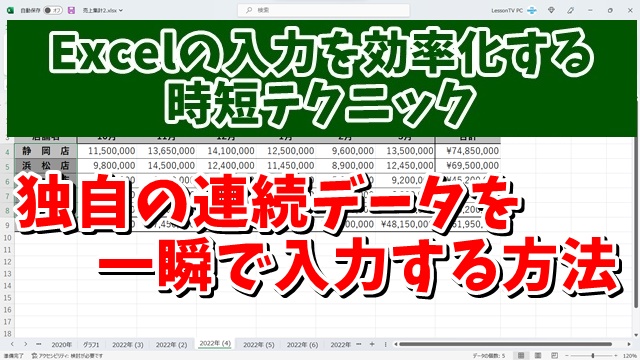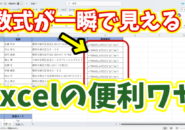今回はExcelで独自の連続データを
素早く入力できるようにする
方法をご紹介します
<スポンサードリンク>
Excelでは例えば
「1月 2月 3月・・・・」
「月 火 水 木 金・・・」
みたいな連続データであれば
オートフィルを使って
素早く入力することができますが
たとえば会社の部署名であったり
店舗名だったり商品名だったり
独自の連続データの場合は
そのままでは当然
オートフィルは使えません
ただそういった独自の連続データを
ユーザー設定リストに
登録することによって
どんな連続データでも
オートフィルで入力できるようになります
その登録方法を動画で解説していますので
気になる方は以下よりご覧ください↓
■使用ソフト
・動画キャプチャー:Bandicam
・動画編集:filmoraX
ではでは、今回はこのへんで。
<スポンサードリンク>